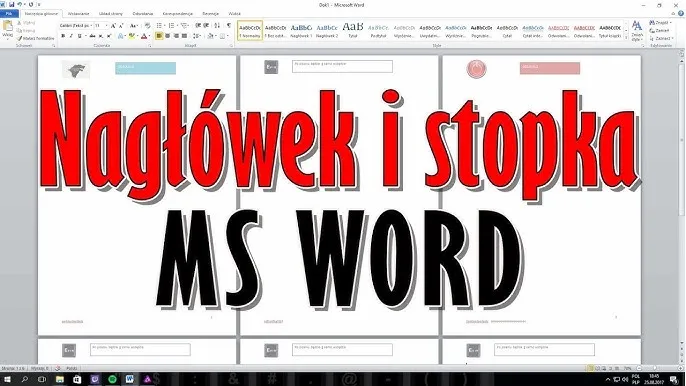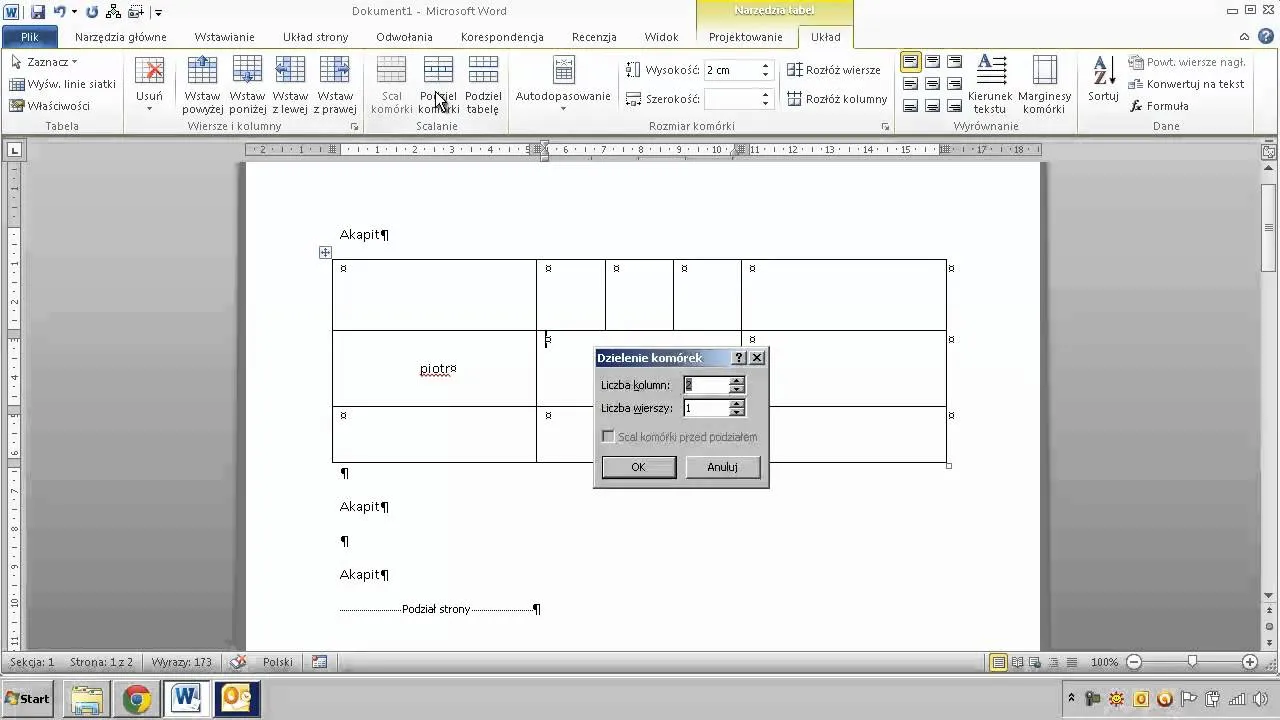Wstawienie spisu treści w programie Word to kluczowy krok w organizacji dokumentu, który pozwala na łatwe poruszanie się po jego zawartości. Dzięki spisowi treści, czytelnicy mogą szybko znaleźć interesujące ich sekcje, co znacznie poprawia czytelność i profesjonalizm każdego dokumentu. W tym artykule przedstawimy prosty sposób na dodanie spisu treści oraz podpowiemy, jak uniknąć chaosu w strukturze dokumentu.
Dowiesz się, jak zaznaczyć odpowiednie nagłówki, aby mogły się one pojawić w spisie treści, oraz jak wykorzystać style nagłówków dla lepszej organizacji treści. Oprócz tego, omówimy, jak aktualizować spis treści, aby odzwierciedlał zmiany w dokumencie oraz jak rozwiązywać najczęstsze problemy związane z jego tworzeniem.
Najistotniejsze informacje:- Wstawienie spisu treści wymaga zaznaczenia nagłówków oraz zastosowania odpowiednich stylów.
- Styl Nagłówek 1 powinien być używany dla głównych sekcji, a Nagłówek 2 dla podsekcji.
- Spis treści można łatwo zaktualizować, aby odzwierciedlał zmiany w dokumencie.
- Warto znać najczęstsze błędy przy tworzeniu spisu treści, aby je szybko naprawić.
Jak wstawić spis treści w Word i uporządkować dokument
Aby wstawić spis treści w programie Word, należy najpierw zrozumieć, jak ważny jest ten element w organizacji dokumentu. Spis treści umożliwia czytelnikom szybkie odnalezienie interesujących ich sekcji, co znacząco poprawia nawigację w dłuższych tekstach. W programie Word, dodanie spisu treści jest prostym procesem, który można wykonać w kilku krokach.
Aby rozpocząć, przejdź do zakładki Referencje w górnym menu. Następnie kliknij na przycisk Wstaw spis treści, który znajdziesz w sekcji „Spis treści”. Program oferuje kilka stylów, z których można skorzystać. Wybierz ten, który najlepiej pasuje do Twojego dokumentu. Pamiętaj, aby wcześniej odpowiednio sformatować nagłówki, ponieważ to one będą wyświetlane w spisie treści.
Krok po kroku: Wstawianie spisu treści w Word
Wstawianie spisu treści w Word jest procesem, który można zrealizować w kilku prostych krokach. Po pierwsze, upewnij się, że wszystkie nagłówki, które chcesz umieścić w spisie treści, są odpowiednio oznaczone stylami nagłówków, takimi jak Nagłówek 1 dla głównych sekcji i Nagłówek 2 dla podsekcji. Użycie tych stylów jest kluczowe, ponieważ Word automatycznie generuje spis treści na podstawie tych oznaczeń.
Następnie, po zaznaczeniu nagłówków, wróć do zakładki Referencje i kliknij Wstaw spis treści. Wybierz preferowany styl spisu treści. Po jego dodaniu, możesz go aktualizować w miarę wprowadzania zmian w dokumencie. Wystarczy kliknąć prawym przyciskiem myszy na spis treści i wybrać opcję Aktualizuj pole, aby uwzględnić nowe nagłówki lub zmiany w istniejących sekcjach.
Jak zaznaczyć nagłówki do spisu treści w Word
Aby prawidłowo wstawić spis treści w Word, kluczowym krokiem jest odpowiednie zaznaczenie nagłówków, które mają się w nim pojawić. W programie Word, nagłówki są oznaczane specjalnymi stylami, które pozwalają na ich późniejsze wykorzystanie w spisie treści. Najpierw, zaznacz tekst, który ma pełnić rolę nagłówka i przejdź do zakładki Style w menu głównym.
Wybierz odpowiedni styl nagłówka, na przykład Nagłówek 1 dla głównych sekcji dokumentu oraz Nagłówek 2 dla podsekcji. Użycie tych stylów jest kluczowe, ponieważ to właśnie na ich podstawie Word generuje spis treści. Pamiętaj, aby stosować spójne style w całym dokumencie, co ułatwi późniejsze zarządzanie treścią.
Używanie stylów nagłówków dla lepszej organizacji treści
Wykorzystanie stylów nagłówków w dokumentach Word jest niezwykle ważne dla ich organizacji i przejrzystości. Dzięki odpowiedniemu formatowaniu nagłówków, można w łatwy sposób stworzyć spis treści, który będzie automatycznie aktualizowany w miarę wprowadzania zmian w dokumencie. To pozwala uniknąć zamieszania i chaosu, szczególnie w dłuższych tekstach.
Styl nagłówków nie tylko poprawia estetykę dokumentu, ale także wpływa na jego funkcjonalność. Dzięki nim, czytelnicy mogą szybko zorientować się w strukturze dokumentu i łatwiej znaleźć interesujące ich sekcje. Używanie stylów nagłówków jest zatem kluczowe dla efektywnego zarządzania treścią i poprawy doświadczeń użytkowników.
Jak zastosować styl Nagłówek 1 i Nagłówek 2 w Word
Aby skutecznie zorganizować dokument w Wordzie, kluczowe jest umiejętne stosowanie stylów nagłówków, takich jak Nagłówek 1 i Nagłówek 2. Styl Nagłówek 1 powinien być używany dla głównych sekcji dokumentu, takich jak rozdziały. Na przykład, jeśli tworzysz dokument dotyczący planowania projektu, nagłówkiem pierwszego poziomu może być „Plan projektu”. Taki styl nie tylko wyróżnia sekcje, ale także sprawia, że dokument staje się bardziej przejrzysty.
Z kolei Nagłówek 2 jest idealny dla podsekcji, które rozwijają tematy poruszone w głównych nagłówkach. Na przykład, pod „Plan projektu” możesz dodać podsekcje takie jak „Cele projektu” lub „Harmonogram”. Stosując te style, Word automatycznie uwzględni te nagłówki w spisie treści, co ułatwi nawigację w dokumencie. Upewnij się, że używasz spójnych stylów w całym dokumencie, aby zachować porządek i estetykę.
- Nagłówek 1: Używany dla głównych sekcji dokumentu, np. „Wprowadzenie” lub „Podsumowanie”.
- Nagłówek 2: Używany dla podsekcji, np. „Cele” lub „Metody”, które rozwijają temat głównego nagłówka.
- Styl nagłówków wpływa na organizację dokumentu oraz jego spis treści, co poprawia czytelność.
Czytaj więcej: Jak wstawić PDF do Worda i uniknąć problemów z formatowaniem
Aktualizacja spisu treści, aby odzwierciedlał zmiany w dokumencie
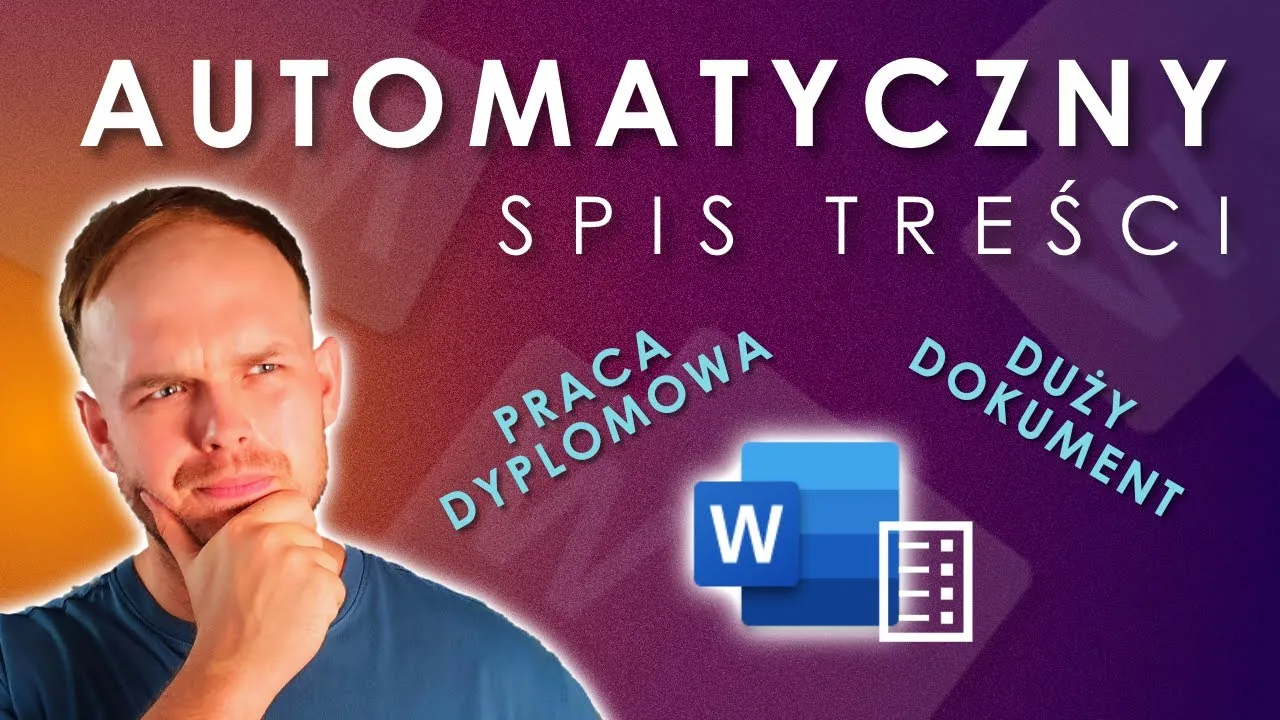
Po wprowadzeniu zmian w dokumencie, ważne jest, aby zaktualizować spis treści, aby odzwierciedlał te modyfikacje. Aby to zrobić, wystarczy kliknąć prawym przyciskiem myszy na spis treści i wybrać opcję Aktualizuj pole. Możesz wybrać, czy chcesz zaktualizować tylko numery stron, czy cały spis treści, w tym nowe nagłówki. Regularne aktualizowanie spisu treści zapewnia, że dokument pozostaje uporządkowany i łatwy do przeglądania dla czytelników.
Jak ręcznie zaktualizować spis treści w Word
Aby ręcznie zaktualizować spis treści w Word, należy najpierw upewnić się, że wszystkie zmiany w dokumencie zostały wprowadzone. Kliknij prawym przyciskiem myszy na spis treści, a następnie wybierz opcję Aktualizuj pole. Pojawi się okno dialogowe, w którym możesz zdecydować, czy chcesz zaktualizować tylko numery stron, czy cały spis treści, w tym nowe nagłówki. Wybór pełnej aktualizacji jest zalecany, aby upewnić się, że wszystkie zmiany są odzwierciedlone.
Warto pamiętać, że ręczna aktualizacja spisu treści może prowadzić do pominięcia niektórych zmian, jeśli nie zostanie przeprowadzona starannie. Dlatego ważne jest, aby regularnie aktualizować spis treści po każdej istotnej zmianie w dokumencie. Upewnij się, że przeglądasz spis treści pod kątem błędów, takich jak brakujące nagłówki lub nieprawidłowe numery stron, aby zachować jego dokładność.
Rozwiązywanie problemów z wstawianiem spisu treści w Word
Podczas wstawiania spisu treści w Word, użytkownicy mogą napotkać różne problemy. Jednym z najczęstszych jest brak nagłówków w spisie treści, co może wynikać z nieprawidłowego zastosowania stylów nagłówków. Upewnij się, że wszystkie nagłówki są odpowiednio oznaczone jako Nagłówek 1 czy Nagłówek 2, zanim spróbujesz wstawić spis treści. Jeśli nagłówki są oznaczone, ale nadal się nie pojawiają, sprawdź, czy nie zostały przypadkowo ukryte w ustawieniach spisu treści.
Innym problemem może być nieaktualny spis treści, który nie odzwierciedla ostatnich zmian w dokumencie. Aby to naprawić, wystarczy ręcznie zaktualizować spis treści, jak opisano wcześniej. W przypadku dalszych problemów, takich jak błędne numery stron, warto sprawdzić, czy dokument nie zawiera dodatkowych sekcji, które mogą wpływać na numerację. Regularne przeglądanie i aktualizowanie spisu treści pomoże w uniknięciu tych problemów.
Najczęstsze błędy przy tworzeniu spisu treści i ich naprawa
Podczas tworzenia spisu treści w Word, użytkownicy często napotykają na pewne błędy, które mogą wpłynąć na jego funkcjonalność. Jednym z najczęstszych problemów jest brak nagłówków w spisie treści, co zazwyczaj wynika z nieprawidłowego zastosowania stylów nagłówków. Upewnij się, że wszystkie nagłówki są oznaczone odpowiednimi stylami, takimi jak Nagłówek 1 i Nagłówek 2, zanim spróbujesz wstawić spis treści. Jeśli nagłówki są prawidłowo oznaczone, ale nie pojawiają się w spisie, sprawdź, czy nie zostały przypadkowo ukryte w ustawieniach spisu treści.
Innym częstym błędem jest nieaktualny spis treści, który nie odzwierciedla wprowadzonych zmian w dokumencie. Aby naprawić ten problem, wystarczy ręcznie zaktualizować spis treści, wybierając opcję Aktualizuj pole. Warto także pamiętać o możliwych nieprawidłowych numerach stron, które mogą wynikać z dodatkowych sekcji w dokumencie. Regularne przeglądanie i aktualizowanie spisu treści pomoże w uniknięciu tych problemów.
| Błąd | Opis | Rozwiązanie |
|---|---|---|
| Brak nagłówków | Nagłówki nie są widoczne w spisie treści. | Upewnij się, że nagłówki są oznaczone stylami Nagłówek 1 i Nagłówek 2. |
| Nieaktualny spis treści | Spis treści nie odzwierciedla ostatnich zmian w dokumencie. | Ręcznie zaktualizuj spis treści, wybierając opcję Aktualizuj pole. |
| Błędne numery stron | Numery stron w spisie treści są nieprawidłowe. | Sprawdź, czy dokument nie zawiera dodatkowych sekcji wpływających na numerację. |
Jak wykorzystać spis treści do poprawy SEO w dokumentach Word
Spis treści w dokumencie Word nie tylko ułatwia nawigację, ale również może znacząco wpłynąć na optymalizację SEO, szczególnie w przypadku publikacji online. Aby maksymalnie wykorzystać spis treści, warto zastosować odpowiednie słowa kluczowe w nagłówkach, co pomoże w lepszym pozycjonowaniu treści w wyszukiwarkach. Użycie specyficznych fraz w nagłówkach, które są zgodne z zapytaniami użytkowników, może zwiększyć widoczność dokumentu, zarówno w wynikach wyszukiwania, jak i wśród czytelników.Dodatkowo, warto rozważyć przekształcenie spisu treści w interaktywny element, na przykład poprzez dodanie linków do poszczególnych sekcji dokumentu. Taka funkcjonalność nie tylko poprawia doświadczenia użytkowników, ale także może przyczynić się do zwiększenia czasu spędzonego na stronie, co jest istotnym czynnikiem rankingowym dla wyszukiwarek. Dzięki tym technikom, spis treści stanie się nie tylko narzędziem organizacyjnym, ale także strategicznym elementem w kontekście SEO.